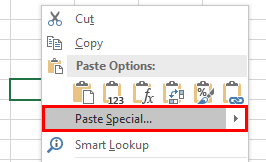Cara Copy Paste di Excel Tanpa Merubah Format dan Rumus
Copy paste adalah salah satu fitur dasar dalam penggunaan Excel, namun seringkali fitur ini membuat format dan rumus pada sel yang di-copy paste menjadi berubah. Hal ini dapat menyebabkan timpang dalam pekerjaan dan menjadi sangat tidak efektif.
Namun jangan khawatir, Anda masih bisa menggunakan copy paste di Excel tanpa merubah format dan rumus. Berikut adalah beberapa cara dan tips yang dapat Anda lakukan:
Cara Copy Paste di Excel Tanpa Merubah Format
1. Gunakan Fitur “Paste Special”
Saat melakukan copy paste pada Excel, seringkali format pada sel yang dicopy menjadi berubah, hal ini terjadi karena format pada sel yang di-copy dan di-paste tidak sama. Oleh karena itu, Excel memiliki fitur “Paste Special” yang bisa digunakan untuk mengatasi masalah ini. Dengan menggunakan fitur ini, Anda dapat memilih jenis format yang akan di-paste pada hasil copy. Berikut adalah langkah-langkahnya:
- Copy sel yang akan dipaste.
- Klik pada sel tempat hasil copy akan ditempatkan.
- Pilih tab “Home” dan pilih opsi “Paste Special” yang ada di bawah tombol copy paste
- Kemudian pilih opsi “Values” atau “Formula and Number formats” lalu klik OK.
Dengan cara ini, Anda dapat meng-copy paste data tanpa mengubah format di Excel.
2. Menggunakan Shortcut Keyboard
Selain menggunakan fitur “Paste Special”, Anda juga dapat menggunakan shortcut keyboard untuk meng-copy paste data tanpa mengubah format. Berikut adalah beberapa shortcut keyboard yang dapat digunakan:
- Ctrl + C untuk meng-copy data.
- Pada sel tempat hasil copy akan ditempatkan, pilih opsi “Values only” di tab “Home” dengan menekan tombol Alt, H, V, V.
- Tekan tombol Enter.
Dengan shortcut ini, hasil copy paste di Excel akan tetap mempertahankan format yang diinginkan.
Cara Copy Paste di Excel Tanpa Merubah Rumus
1. Gunakan Fitur Absolute Reference
Rumus pada Excel dapat menjadi rumit dan memakan waktu banyak jika harus mengetik ulang setiap kali diperlukan. Oleh karena itu, copy paste rumus menjadi hal yang penting bagi pengguna Excel. Namun, seringkali hasil copy paste rumus di Excel justru berubah karena kurangnya pemahaman penggunaan Absolute Reference. Berikut langkah-langkahnya:
- Copy sel yang berisi rumus yang akan di-paste.
- Pilih cel yang akan di isi dengan hasil copy, masukkan tanda “=” sebagai awalan.
- Pilih sel yang berisi rumus yang di-copy, dan pastikan sel yang di-referensikan adalah sel mutlak (ditandai dengan tanda “$” pada koordinat sel), apabila tidak ditandai sel mutlak maka rumus akan berubah saat di copy ke sel lainnya. Edit rumus dengan menambahkan tanda $ pada setiap sel mutlak.
- Copy baris rumus tadi
- Pilih sel atau area tempat rumus akan di-paste
- Pada ribbon “Home” pilih “Paste Special” pada menu Clipboard (gambar sejajar dengan scissor di bawah clipboard) atau gunakan shortcut keyboard Ctrl+Alt+V.
- Pilih opsi “Formulas” atau Format and Formula, lalu klik OK.
Dengan cara ini, rumus pada hasil copy paste akan menjadi tetap sama, sehingga Anda tidak perlu khawatir dengan adanya perubahan atau kesalahan dalam pekerjaan.
2. Menggunakan Shortcut Keyboard
Anda juga dapat menggunakan shortcut keyboard untuk meng-copy paste rumus di Excel. Berikut langkah-langkahnya:
- Copy sel yang berisi rumus yang akan di-paste.
- Pilih cel yang akan di isi dengan hasil copy, masukkan tanda “=” sebagai awalan.
- Pilih sel yang berisi rumus yang di-copy, lalu tekan tombol F4 hingga tanda $ muncul.
- Copy baris rumus tadi
- Pilih sel atau area tempat rumus akan di-paste
- Tekan tombol Ctrl + V untuk paste hasil copy rumus
Dengan shortcut ini, rumus pada Excel tetap sama dan memudahkan Anda dalam meng-copy paste rumus di Excel.
FAQ
Apa itu Fitur “Paste Special”?
Fitur “Paste Special” adalah fitur yang tersedia pada Excel untuk melakukan copy paste dengan memilih jenis format yang akan di-paste pada hasil copy. Dengan menggunakan fitur ini, Anda dapat memilih jenis format yang akan di-paste pada hasil copy sehingga format pada sel yang dicopy tidak berubah pada saat di-paste.
Bagaimana Menggunakan Absolute Reference di Excel?
Absolute reference adalah jenis rujukan sel pada rumus dalam Excel yang mempertahankan sel yang direferensikan dari berubah saat di-copy pada sel lain. Untuk menggunakan absolute reference di Excel, gunakan tanda dollar ($) pada koordinat sel pada rumus, yang menunjukkan bahwa sel tersebut mutlak dan tidak dapat berubah saat dicopy pada sel lainnya.
Menonton Video
Berikut adalah video tutorial yang membahas cara copy paste di Excel tanpa merubah format dan rumus: